Google AdSenseとアナリティクスを連携させるとページ単位の収益が分かる

こんばんは。
nanana-blog管理人のナナナです。
私は普段Googleアナリティクスでどの記事が読まれたのか、どこから
訪問してくれたのかを確認しています。
先日Googleアナリティクスの画面を見ていたところ、AdSenseのリンク設定
という項目を発見しました。
本日は、GoogleアナリティクスとGoogle AdSenseを連携することで何が
出来るのかと連携の手順を紹介します。
GoogleAdSenseとGoogleアナリティクスを連携させると何が出来るのか
GoogleアナリティクスでAdSenseのレポートが表示できる
Googleアナリティクスの画面でAdSenseのレポートが確認できます。
連携をさせることで2画面を切り替えて確認をしなくてもよくなり、効率的に
サイトの確認ができるようになります。
Googleアナリティクスでサイトの収益状況が分かる
ページ単位の収益状況が分かるようになります。収益の高いページが分かれば
どのような記事を書けばいいかが分かります。
反対に収益の低いページは何が悪いか調査して、リライトするなどの対策が
取れるようになります。
アナリティクスとGoogle AdSenseの連携方法
事前準備
GoogleAdSenseとGoogleアナリティクスは同じGoogleのサービスですが
サービス利用登録はそれぞれでおこなう必要があります。
両方とも同じGoogleアカウントで登録すると分かりやすいのでおすすめです。
連携手順
Googleアナリティクスにログインをして、画面左下の管理(歯車マーク)
をクリックします。
プロパティ内の「AdSenseのリンク設定」をクリックします。
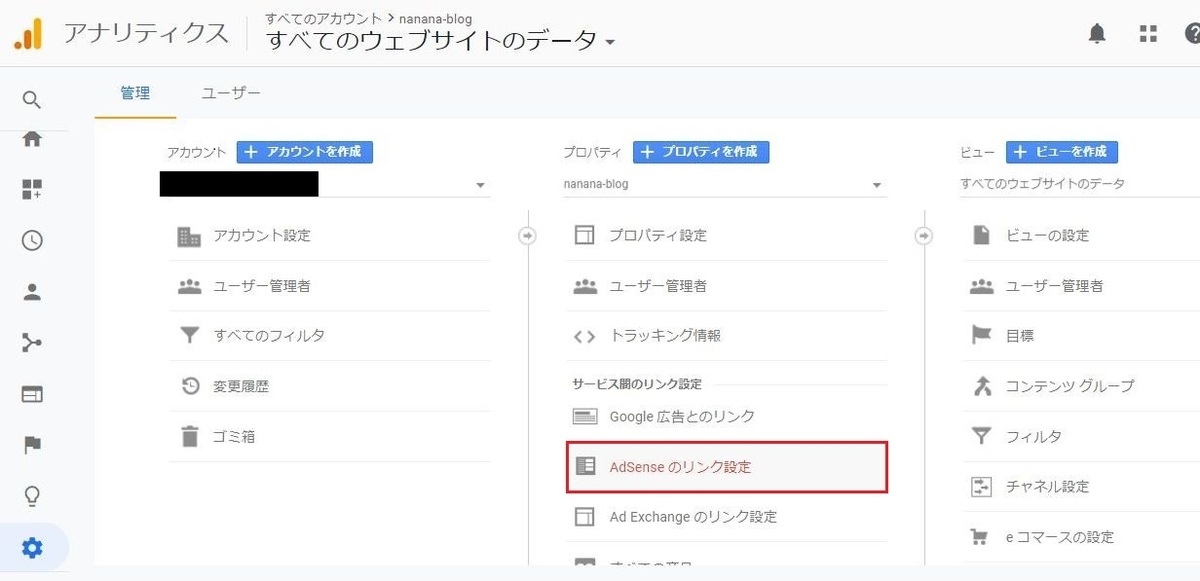
新しいADSENSEリンク ボタンをクリックします。
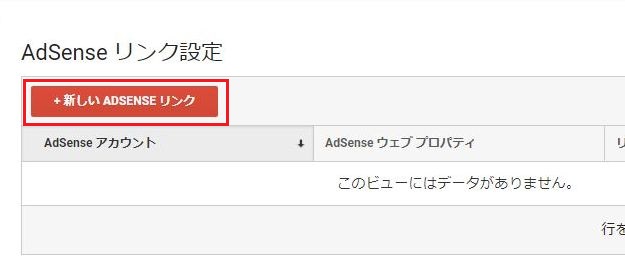
コンテンツ向けAdSense を選択して続行ボタンをクリックします。
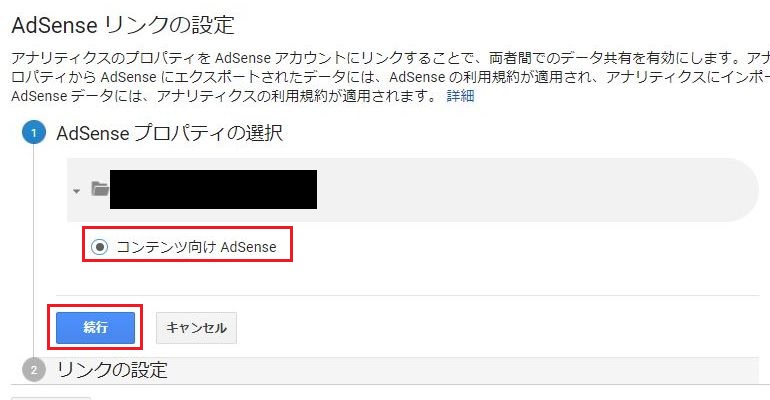
0個のビューが選択済み のコンボボックスをクリックして、
「全てのウェブサイトのデータ」にチェックを入れて続行ボタンをクリック
します。
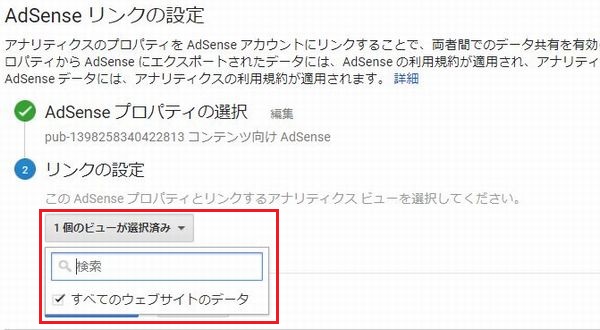
以上で設定は完了です。
リンクデータが表示されるまで最大で24時間程度かかることがあるので
しばらくしてからアナリティクスのページを確認してみてください。
GoogleAdSenseのページでリンクの確認もできます。
GoogleAdSenseにログインして、アカウント → アクセスと認証 →
Googleアナリティクスとの統合をクリックします。
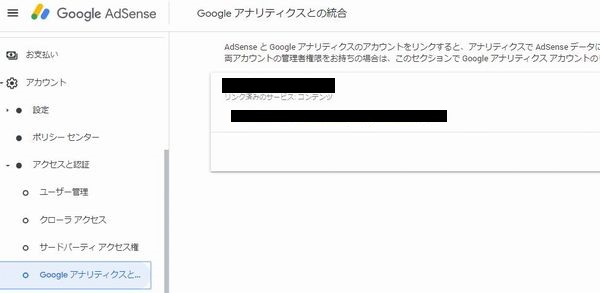
最後に
いかがだったでしょうか。
本日はGoogle AdSenseとGoogleアナリティクスの連携について
紹介しました。
それぞれのページを切り替えて見ることがなくなるので、効率的に
サイト分析がおこなえます。
GoogleアナリティクスとGoogleAdSenseを両方使用している方はぜひ
連携させてみてください。